Hvordan laste ned alle bilder fra Facebook
Miscellanea / / August 02, 2022
Facebook, teknologigiganten for sosiale medier, ble grunnlagt av Mark Zuckerberg i 2004, og inntil da har den ikke sett seg tilbake. Overraskende nok, på Facebook, blir rundt 350 millioner innlegg gjort av brukere over hele verden på en enkelt dag. Men hva om du trenger å slette alle dine tidligere opplastede bilder? Vel, du vet hvordan du gjør dette, ikke sant?
Men hvis jeg spør deg hvordan du gjenoppretter dem eller lager en sikkerhetskopi av de bildene du har lastet opp før? Ikke bekymre deg hvis du ikke er kjent med hvordan du laster ned alle bilder fra Facebook, siden vi fikk din rygg her i denne artikkelen. Men for dette må du fortsette å lese denne artikkelen.

Sideinnhold
-
Hvordan laste ned alle bilder fra Facebook
- #1. Last ned Facebook-album
- #2. Last ned alle dine Facebook-bilder
- #3. Bruk en tredjepartsapplikasjon
Hvordan laste ned alle bilder fra Facebook
Hvert år setter Facebook ny rekord når det gjelder antall aktive brukere. I regnskapsåret 2021 har den rundt 2,70 milliarder aktive brukere.
Disse tallene sier alt om suksessen til Facebook. Nå, uten videre, la oss gå direkte til trinnene og se hvor du enkelt vil laste ned alle bildene.
#1. Last ned Facebook-album
Her er noen enkle prosedyrer du kan følge for å laste ned Facebook-albumene dine, og gjett hva? Du trenger ikke noen tredjepartsapplikasjon for å gjøre dette. Ja, du hørte riktig. Det er et innebygd alternativ tilgjengelig på Facebook for å gjøre det.
Annonser
- Åpne Facebook. Klikk deretter på Facebook-profilbildet eller -ikonet for å åpne profilen din.
- Nå er det bare å holde musepekeren til Bilder. Klikk deretter på Album.
- Deretter velger du albumet du ønsker å laste ned.
- Til slutt klikker du på tre prikker plassert øverst på skjermen og trykk på Last ned album knappen fra rullegardinmenyen.
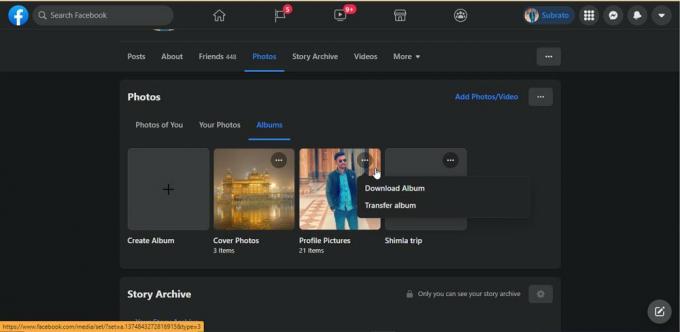
- Det er det. Nå er det bare å vente til det blir lastet ned. Det kan ta tid, avhengig av filstørrelsen. Når Facebook oppretter en zip-fil for albumet ditt, vil den varsle deg med en melding om at nedlastingen er klar.
#2. Last ned alle dine Facebook-bilder
Du har allerede lært hvordan du laster ned et album fra Facebook i den første metoden. La oss nå se hvordan du kan laste ned alle bildene dine på Facebook. Så her er trinnene:
- Åpne Facebook i nettleseren din, og hold deretter musepekeren til Facebooks Innstillinger-side.
- Nå, fra sidefeltet, klikk på din Facebook-informasjon alternativ etterfulgt av Last ned informasjonen din.
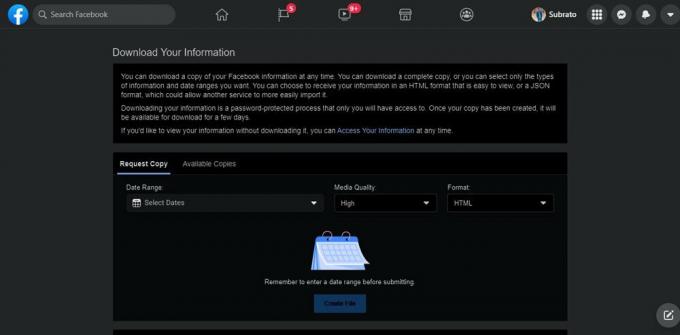
- Etter det, i neste vindu, får du et alternativ til Opphev alle. Så klikk på den. Nå er det bare å merke av i boksen foran Innlegg.
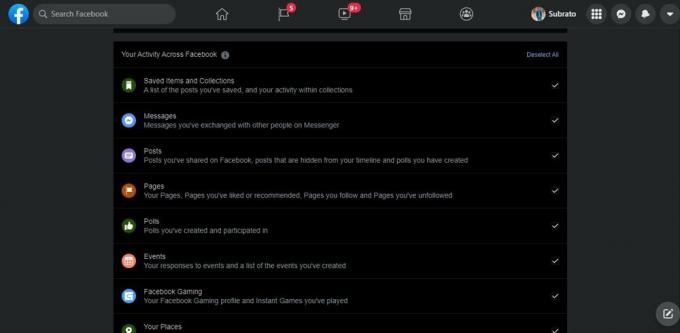
Annonser
- Deretter må du velge kvaliteten på bildet der du må laste dem ned. Jeg foreslår personlig at du tar den på Medium da den sparer dataene dine så vel som tid.
- Til slutt, trykk på opprette fil knapp.
Nå begynner Facebook å lage en zip-fil for alle bildene dine på Facebook. Når den er nede, vil du automatisk få et varsel fra Facebooks side om at filen din er klar og laste den ned.
#3. Bruk en tredjepartsapplikasjon
Selv om vi ikke anbefaler deg å bruke noen tredjepartsapplikasjoner, da det kan skade personvernet ditt. Men fortsatt, hvis du vil bruke det, gå for det. Det er mange applikasjoner tilgjengelig i Google, som du enkelt kan laste ned alle bildene dine fra Facebook.
Så det er hvordan du kan laste ned alle bildene dine fra Facebook. Vi håper du finner denne veiledningen nyttig. I mellomtiden vil det settes pris på om du gir oss din verdifulle tilbakemelding i kommentarfeltet.
Annonser



